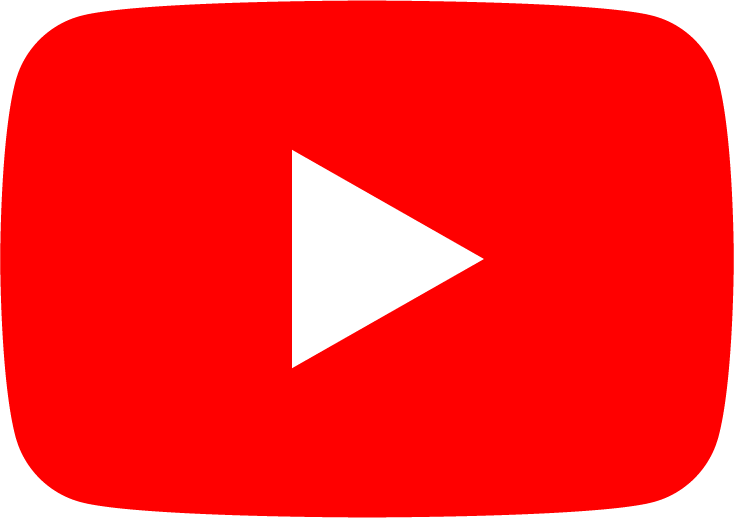「Yahoo! カーナビ」を手元操作する専用リモコンが便利!
スマートフォンで利用できるナビアプリの中でも特に人気が高い「Yahoo! カーナビ」。渋滞情報の表示に対応するほか、コインパーキング表示などの便利な機能を搭載しながらも無料で利用できるのがその魅力だ。
そのYahoo! カーナビをより便利に使えるガジェットが登場した。「ナビうま ハンドルリモコン for Yahoo!カーナビ」(以下、ナビうま)である。この「ナビうま」は、ステアリングホイールに取り付けるリモコンスイッチで、スマートフォンとワイヤレス接続することで、メーカー純正カーナビのようにハンドルを握りながら操作ができるようになるものだ。
付属のベルトでハンドルに取り付け、Bluetoothでペアリング
リモコン本体は楕円形のボディを採用しており、センターキーと十字に配置されたボタンのセットが上下に2つ、計10個のボタンが配置される。上部の十字ボタンには地図の移動などができる機能が割り当てられ、下部のボタンでは、「戻る」機能や「音声入力」などが可能だ。
-

- リモコン本体。コンパクトだが必要なボタンはすべて揃っている
取り付けは、ベルトを使ってハンドルに固定するだけと簡単だ。著者は左手で操作するためにハンドルの左側に取り付けたが、右手側に取り付けることもできる。
-

- 付属のベルトとリモコンを取り付けるスタンド
-

- ハンドルに固定したところ。ベルトとスタンドを取り付けた後で、リモコンをはめる
スマートフォンとの接続はBluetooth で、Yahoo! カーナビのアプリ設定から行う仕組み。アプリを起動したら、左上のメニューボタンをタップして、メニュー下部にある「アプリの設定」→「リモコンの接続設定」からペアリングする。ペアリング時には、リモコンの「OK」ボタンを長押しして、ペアリングモードにすると、自動的にBluetooth接続される。
-
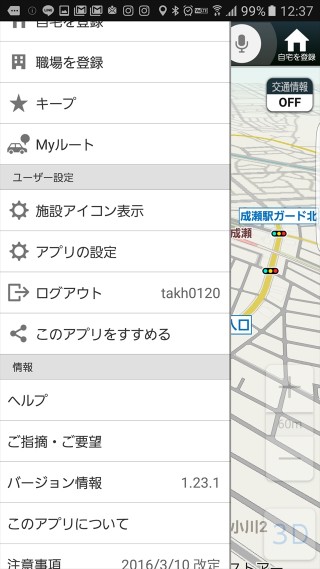
- 「アプリ設定」からリモコンのペアリングを行う
実際にリモコンを使ってみる
リモコンとスマートフォンとの接続ができたら、実際に使ってみよう。リモコン下部右ボタンの上部を長押しすると音声入力モードになるので、スマートフォンに向かって目的地名を発言する。
-
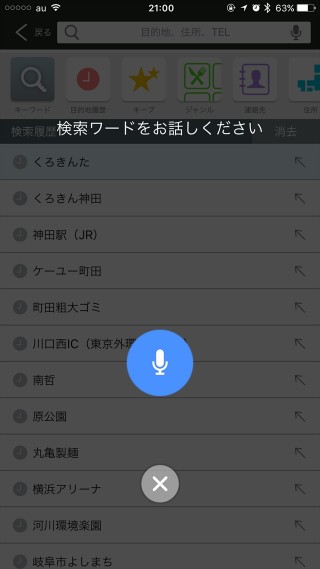
- 音声入力で目的地が登録できる。ただし、自動的に変換されるため、正しい候補が出ないことも
すると画面に候補が表示されるので、タップして選ぶか十字キーで選択してOKボタンを押す。すると、「おすすめ」「高速優先」「一般優先」、3つのルートを提案してくれるのでその中から希望のルートを選択する。
-

- 音声が認識されると、ルート選択画面になる。ここもリモコンで操作可能。
ルートが確定したら出発だ。クルマが動き出したら、自動的にYahoo!カーナビの案内もスタートする。これまではスマートフォンの画面を操作しないと地図の表示エリアや縮尺を変えられなかったが、「ナビうま」があればスマートフォンを触ることなく、手元操作ができるのだ。
-
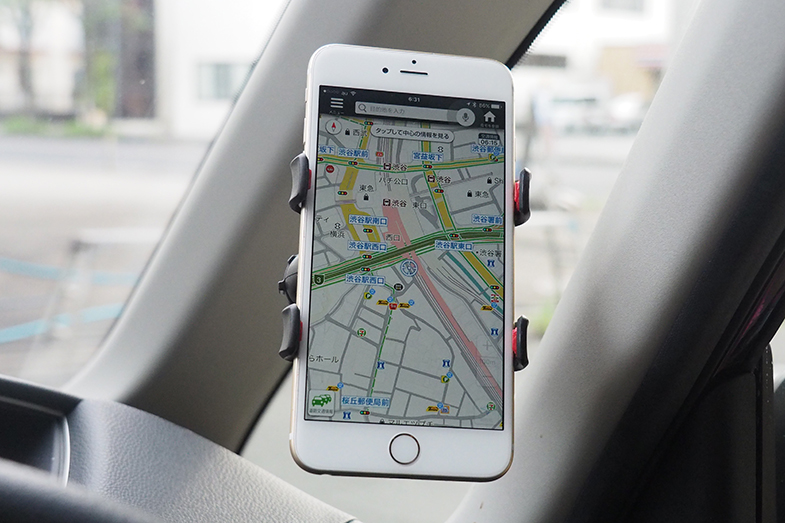
- スマートフォンは運転席近くにスタンドなどで設置しておくと見やすい
運転中に地図をちょっと切り替えるだけだとしても、スマートフォンを手に持って操作するのは危険だし、交通違反になる可能性もある。これがスマートフォンのカーナビアプリの欠点だったと言えるだろう。Yahoo!カーナビをより快適に使いたいなら、「ナビうま ハンドルリモコン for Yahoo!カーナビ」は必須と言えそうだ。
(コヤマタカヒロ+ノオト)
[ガズー編集部]
連載コラム
最新ニュース
-

-
トヨタ ランドクルーザー250 をモデリスタがカスタム…都会派もアウトドア派も
2024.04.19
-

-
マツダ、新型3列シートSUV『CX-80』をついに世界初公開 日本導入時期は
2024.04.19
-

-
アウディ Q8、e-tron史上最長の一充電航続距離619kmを実現…オプションパッケージ発売
2024.04.18
-

-
アルファロメオ『ジュニア』がミラノ・デザインウィーク2024に登場
2024.04.18
-

-
ホンダ『N-VAN』一部改良、急アクセル抑制機能を装備…アウトドアスタイルの特別仕様も
2024.04.18
-

-
花粉や黄砂を撃退! 車内環境をアップグレードするエアコンフィルターの魅力~Weeklyメンテナンス~
2024.04.18
-

-
日産『キャシュカイ』改良新型、表情を大胆チェンジ…欧州発表
2024.04.18
最新ニュース
-

-
トヨタ ランドクルーザー250 をモデリスタがカスタム…都会派もアウトドア派も
2024.04.19
-

-
マツダ、新型3列シートSUV『CX-80』をついに世界初公開 日本導入時期は
2024.04.19
-

-
アウディ Q8、e-tron史上最長の一充電航続距離619kmを実現…オプションパッケージ発売
2024.04.18
-

-
アルファロメオ『ジュニア』がミラノ・デザインウィーク2024に登場
2024.04.18
-

-
ホンダ『N-VAN』一部改良、急アクセル抑制機能を装備…アウトドアスタイルの特別仕様も
2024.04.18
-

-
花粉や黄砂を撃退! 車内環境をアップグレードするエアコンフィルターの魅力~Weeklyメンテナンス~
2024.04.18